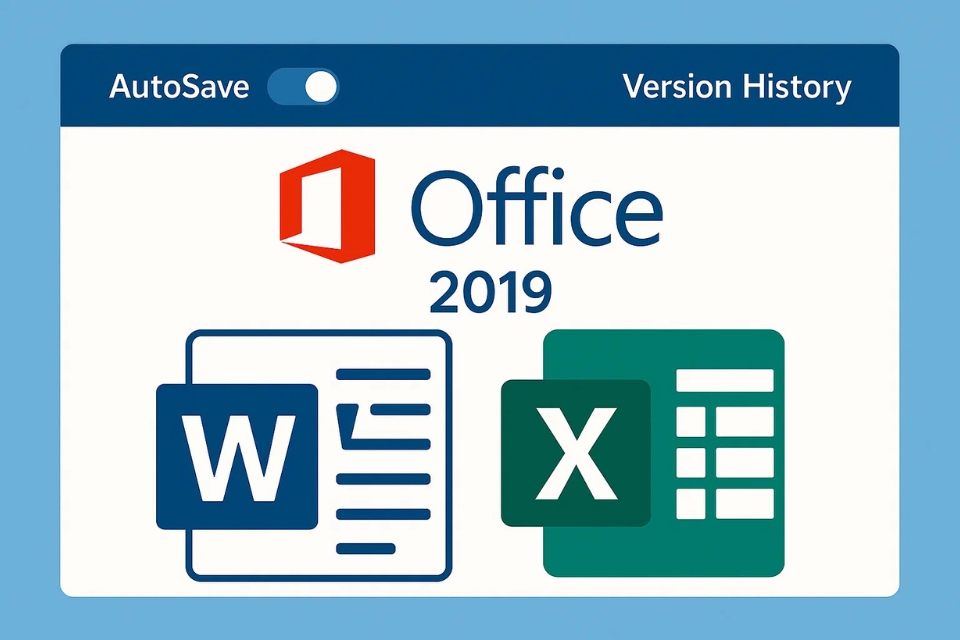Nếu bạn từng một lần mất file Word hay Excel vì chưa kịp lưu, chắc chắn bạn hiểu cảm giác “muốn xỉu lên xỉu xuống” là thế nào. Dù Office 2019 không phải là bản mạnh nhất về lưu tự động (vì AutoSave chuẩn chỉnh chỉ thực sự mạnh khi kết hợp OneDrive/SharePoint), nhưng nếu biết cách thiết lập và sử dụng hợp lý, bạn vẫn có thể tận dụng nó để giảm tối đa nguy cơ mất dữ liệu. Và quan trọng hơn: bạn có thể tận dụng Version History để quay lại các bản cũ chỉ trong vài giây. Nghe thì đơn giản, nhưng thực tế có nhiều người không hề để ý hoặc chưa hiểu rõ cách tối ưu.
Bài viết này sẽ hướng dẫn bạn chi tiết, theo kiểu “người thật việc thật”, dễ hiểu, mạch lạc mà không giáo điều. Đôi lúc hơi cà kê tí cho vui – nhưng đảm bảo hữu ích!
1. AutoSave trong Office 2019: Hiểu đúng để dùng cho khôn ngoan
Trước tiên, phải nói rõ: AutoSave trong Office 2019 chỉ hoạt động khi bạn mở file trực tiếp từ OneDrive hoặc SharePoint. Nếu bạn lưu file trên máy tính (kiểu Documents, Desktop…), thì AutoSave sẽ… nằm im. Đây là hạn chế chung của Office 2019, không phải lỗi máy bạn đâu.
Tuy vậy, AutoSave lại là tính năng “cứu nguy” tuyệt vời khi bạn làm việc trên đám mây. Mỗi lần bạn chỉnh sửa, Office sẽ tự động lưu lại ngay lập tức. Không cần Ctrl+S, không lo quên. Nhưng AutoSave không phải lúc nào cũng phù hợp – ví dụ khi bạn mở một file mẫu và không muốn thay đổi làm ảnh hưởng file gốc.
Cách tối ưu AutoSave
-
Bật AutoSave khi làm việc với tài liệu quan trọng lưu trên OneDrive. Đơn giản, an toàn, nhẹ đầu!
-
Tắt AutoSave khi mở file mẫu hoặc file đang thử nghiệm. Việc AutoSave lưu ngay lập tức có thể gây phiền toái.
-
Tạo thư mục riêng trên OneDrive dành cho các tài liệu hay chỉnh sửa nhiều. Như vậy mọi thứ được đồng bộ, còn AutoSave thì hoạt động mượt.
Một mẹo nhỏ: khi bạn bật AutoSave lần đầu, Office đôi khi hỏi “Có muốn chuyển file vào OneDrive không?”. Đừng ngại! Hãy chuyển nếu đó là tài liệu bạn đang làm việc nghiêm túc. Chỉ vài giây nhưng đổi lại là sự an toàn dài lâu.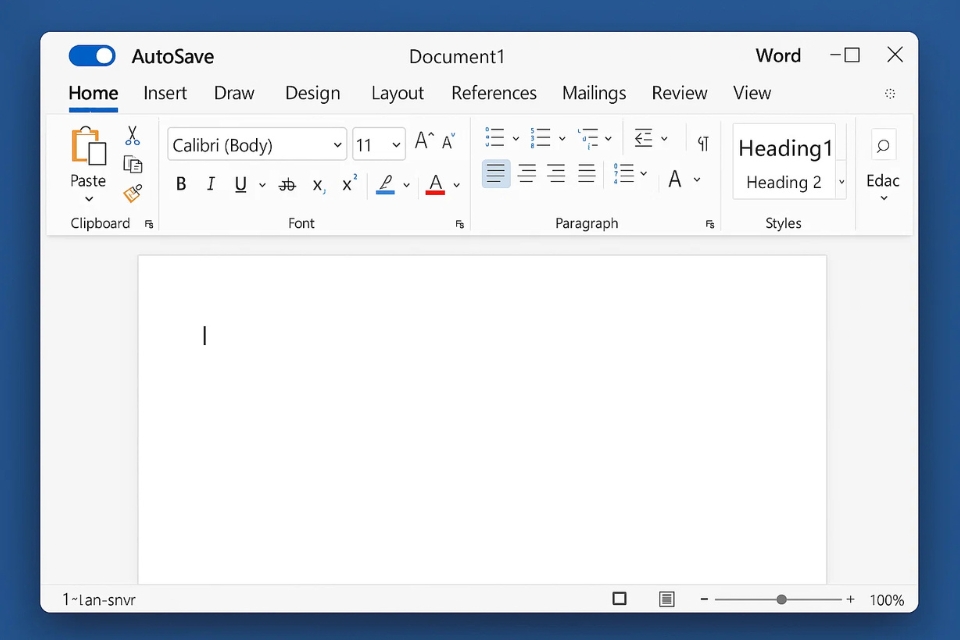
2. Version History – vũ khí bí mật ít ai để ý
Bạn đã bao giờ chỉnh sửa một file, xong rồi đột nhiên nghĩ: “Ủa, sao phiên bản hôm qua nhìn có vẻ hay hơn vậy ta?” Rồi loay hoay kiếm lại bản cũ? Nếu có, bạn thực sự cần Version History.
Version History lưu lại các phiên bản tài liệu theo thời gian. Mỗi khi bạn mở file, chỉnh sửa rồi lưu (hoặc AutoSave tự lưu), Office tự tạo các mốc phiên bản. Chỉ cần vài cú click, bạn có thể xem lại bản cũ, so sánh hoặc khôi phục.
Tối ưu Version History như thế nào?
-
Thường xuyên dùng OneDrive khi làm tài liệu quan trọng. Vì Version History hoạt động tối ưu nhất khi file nằm trên OneDrive.
-
Đặt tên file rõ ràng từ đầu để các phiên bản sau dễ quản lý hơn.
-
Đừng xoá phiên bản cũ nếu không cần thiết. Bạn không biết khi nào cần quay lại đâu!
-
Dùng Version History khi làm dự án nhóm. Đây là cách “cãi” khoa học nhất: ai sửa gì, sửa khi nào, thấy hết!
Điều thú vị là đôi khi bạn không nhận ra Office đã lưu hàng chục phiên bản phía sau. Thế nên nếu lỡ phá nát một tài liệu trong lúc mải hứng sáng tạo, đừng hoảng – Version History là chiếc “phao thần thánh” luôn ở đó.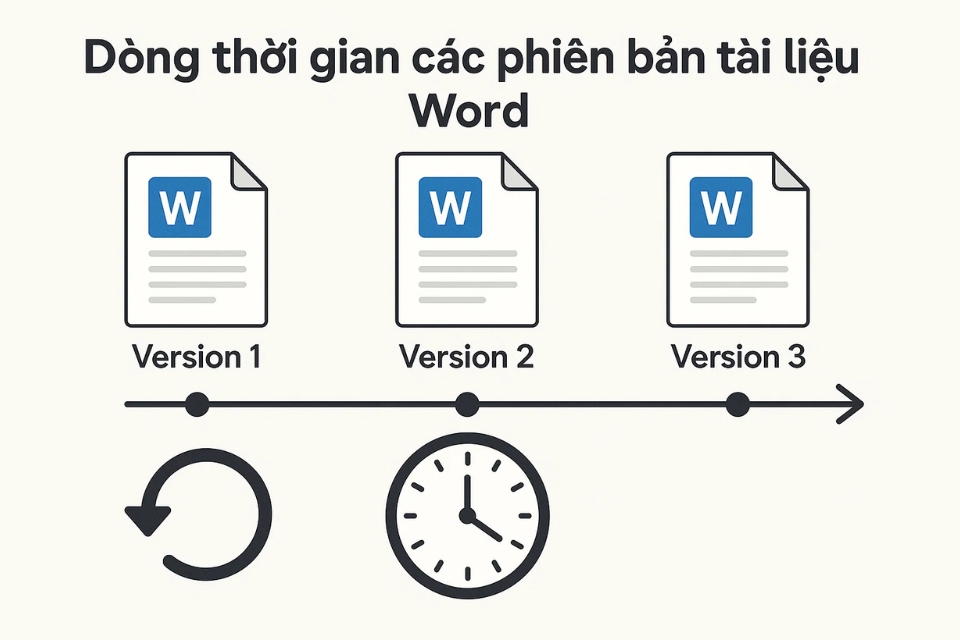
3. Làm sao để AutoSave và Version History phối hợp hiệu quả?
Bạn có thể xem AutoSave là “người ghi chép liên tục”, còn Version History là “kho lưu trữ thời gian”. Khi kết hợp, chúng tạo thành bộ đôi cực mạnh:
-
AutoSave đảm bảo bạn không mất thay đổi.
-
Version History đảm bảo bạn có thể quay lại quá khứ bất cứ lúc nào.
Một số mẹo thực tế:
-
Luôn lưu file trên OneDrive nếu cần theo dõi tiến trình lâu dài.
-
Chỉnh sửa các bản thảo lớn nên bật AutoSave, nhưng khi thử nghiệm ý tưởng mới, nên tạo bản copy.
-
Khi làm nhóm, bật AutoSave để mọi người thấy cập nhật tức thì, nhưng nhớ check Version History nếu có mâu thuẫn phiên bản.
Nghe có vẻ nhiều thao tác, nhưng khi đã quen, bạn sẽ thấy hai công cụ này giúp công việc nhẹ nhàng hơn nhiều.
4. Một vài lỗi thường gặp và cách xử lý nhanh
AutoSave bị mờ, không bật được
– Nguyên nhân phổ biến: file không nằm trên OneDrive/SharePoint.
→ Giải pháp: lưu file vào OneDrive.
Version History không hiển thị phiên bản cũ
– Có thể bạn chưa từng lưu file lên OneDrive.
→ Chỉ cần di chuyển file và làm tiếp, các phiên bản mới sẽ bắt đầu được ghi lại.
Mất kết nối internet
– AutoSave sẽ tạm ngưng.
→ Khi có mạng lại, dữ liệu sẽ đồng bộ tiếp, nhưng tốt nhất bạn nên lưu thủ công trong lúc offline.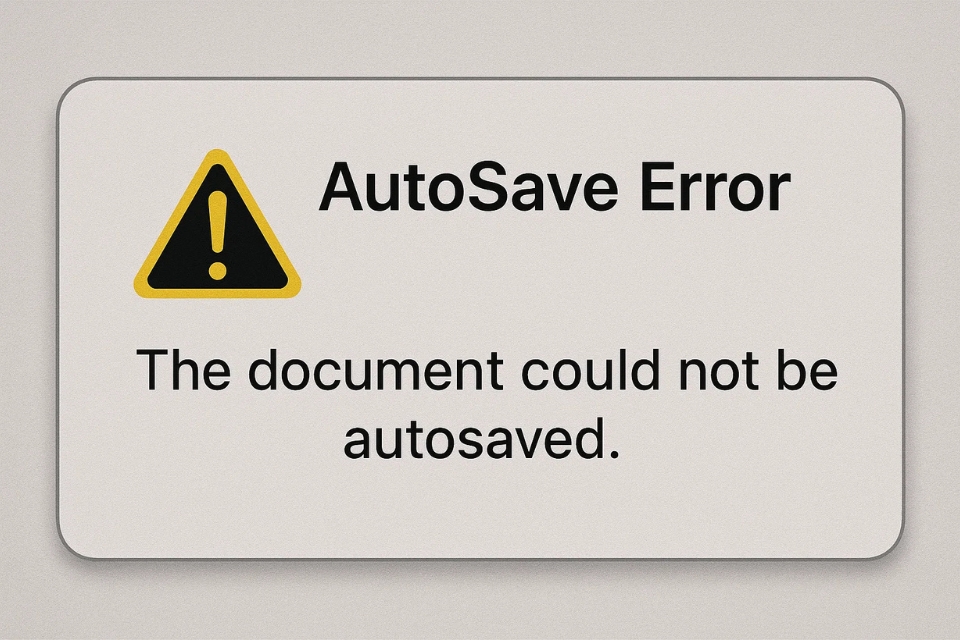
5. Lời kết – tưởng nhỏ mà lợi ích lớn
Tối ưu AutoSave và Version History không phải chuyện “cao siêu”. Nhưng bạn sẽ bất ngờ khi nhận ra hai tính năng này giúp bạn tiết kiệm bao nhiêu thời gian, công sức – và cả độ căng thẳng! Hãy tập thói quen lưu file trên OneDrive, bật AutoSave khi cần, và đừng quên kiểm tra Version History mỗi khi có việc bất thường. Nó giống như có một trợ lý nhỏ bé lúc nào cũng ghi chép và giữ hộ bạn vậy.
Chỉ cần vài thao tác đơn giản nhưng đúng cách, bạn sẽ thấy Office 2019 trở thành một môi trường làm việc an toàn và thông minh hơn rất nhiều. Thử mà xem!